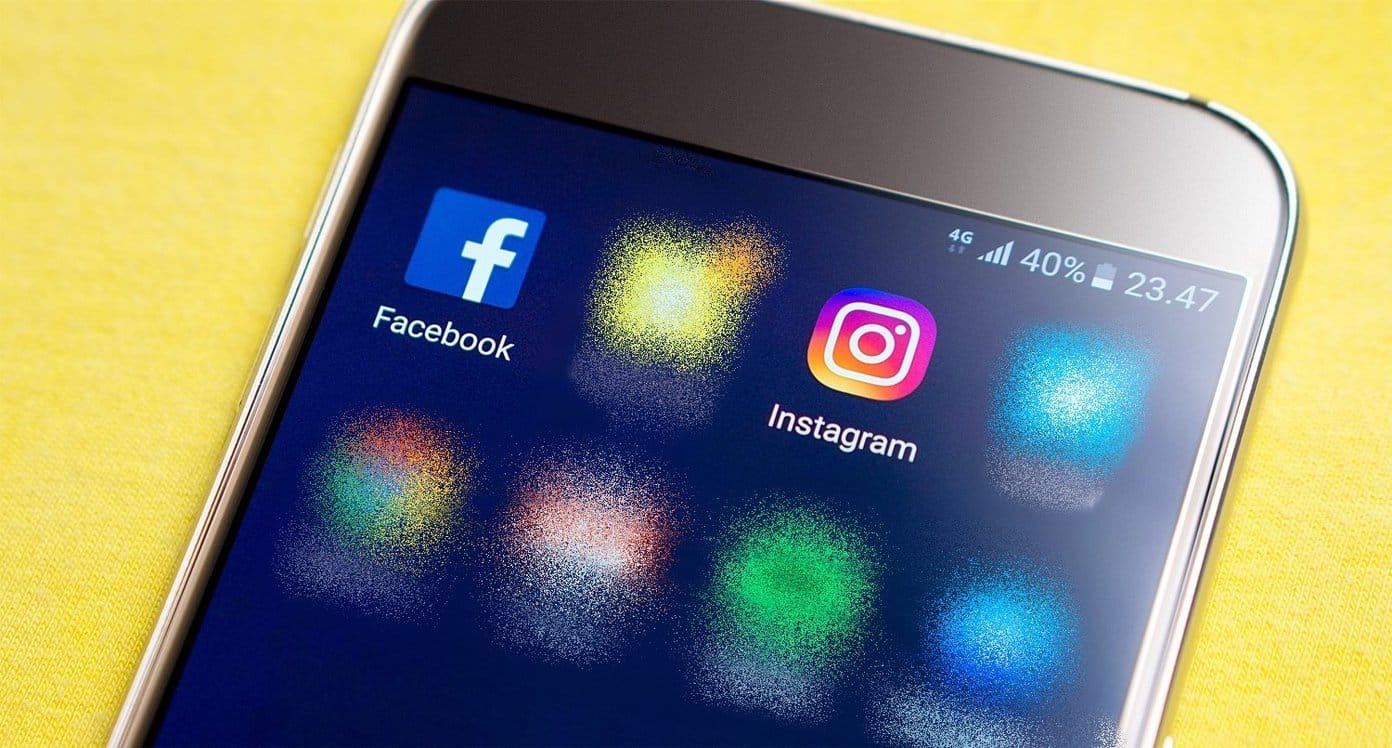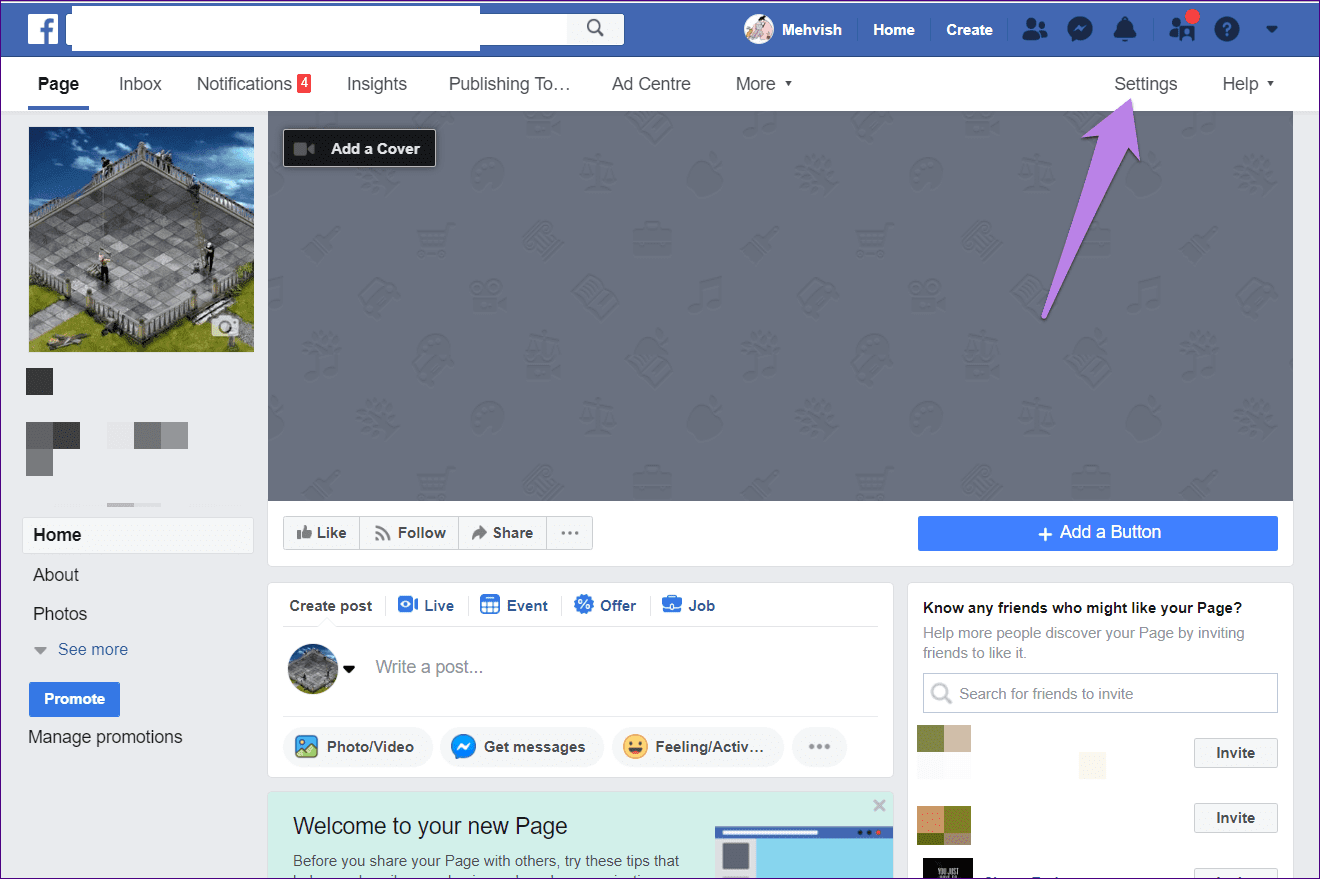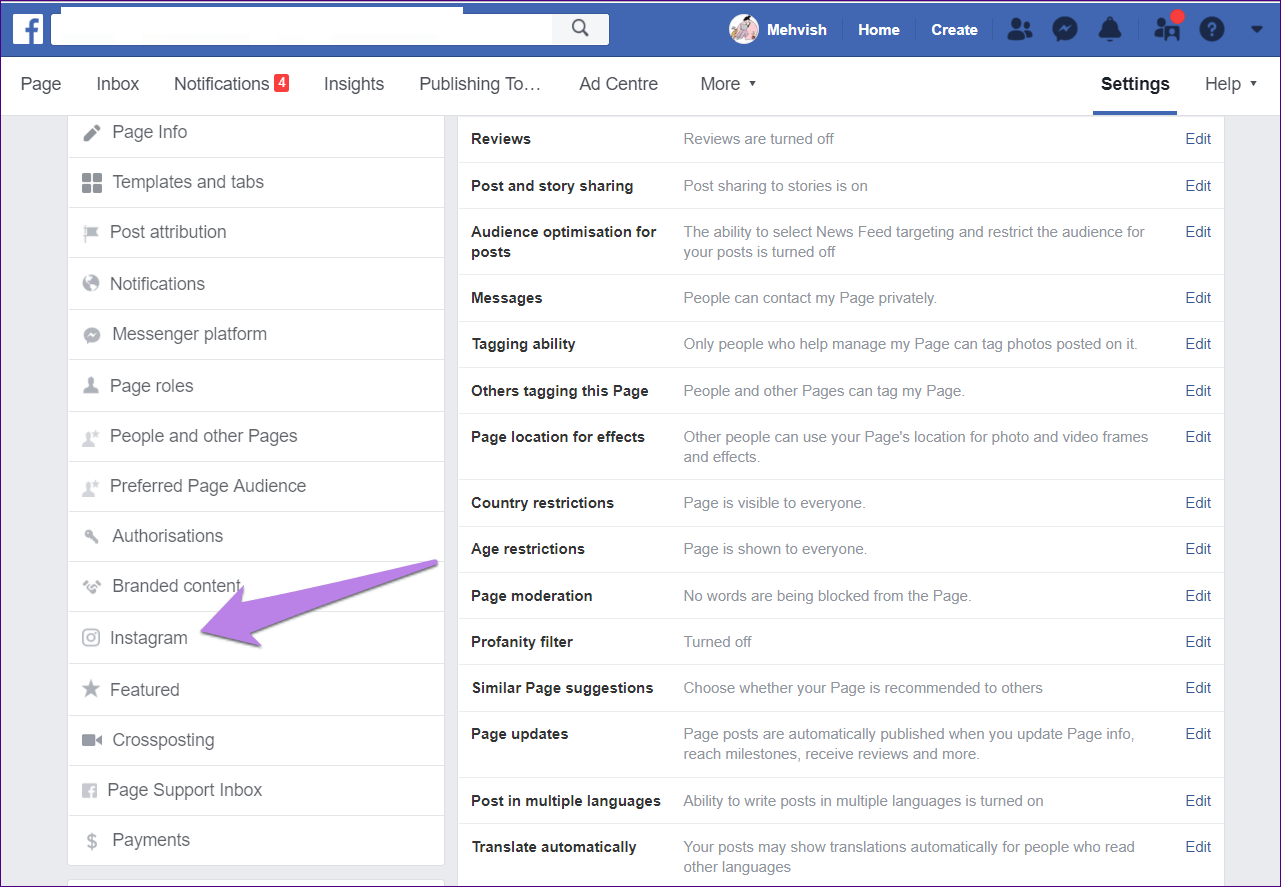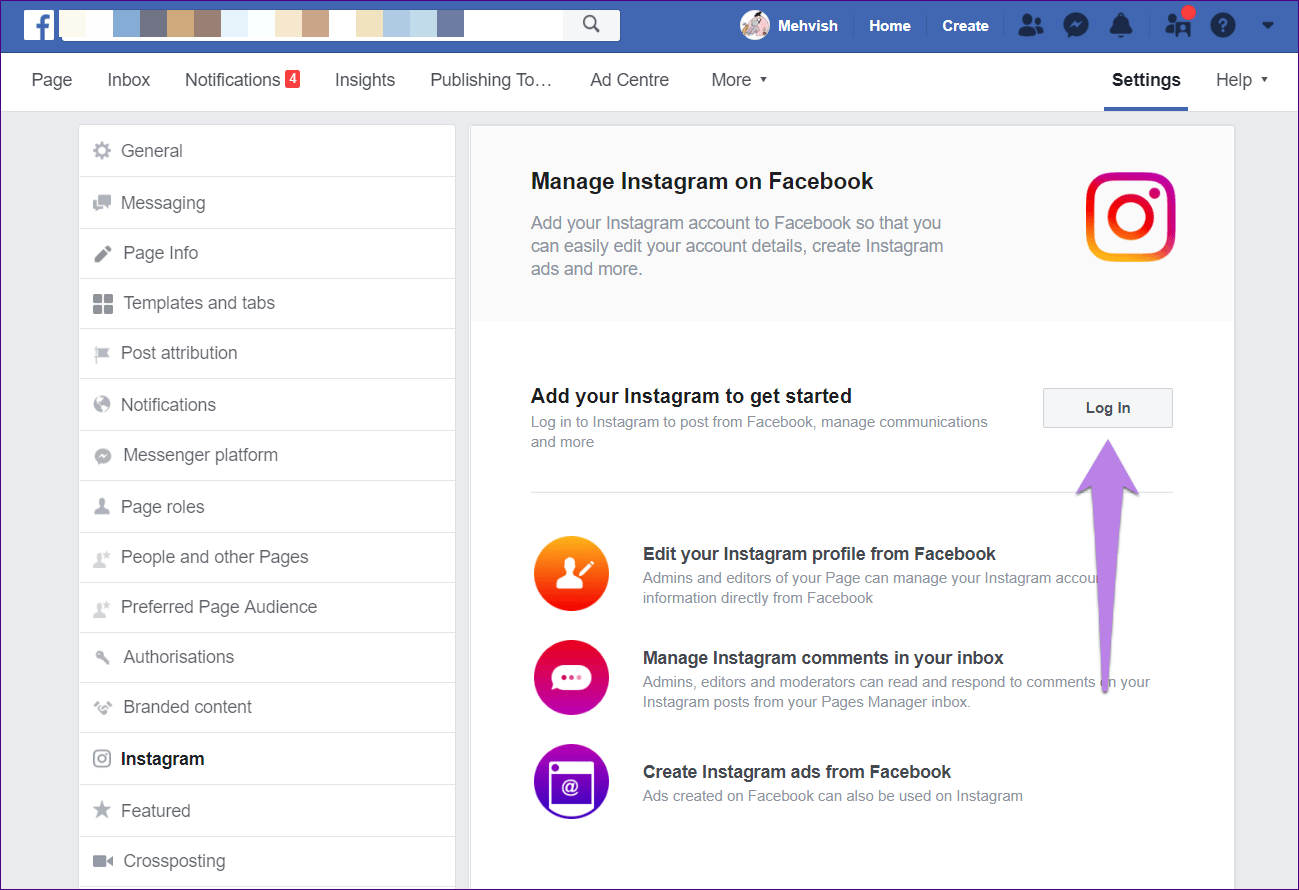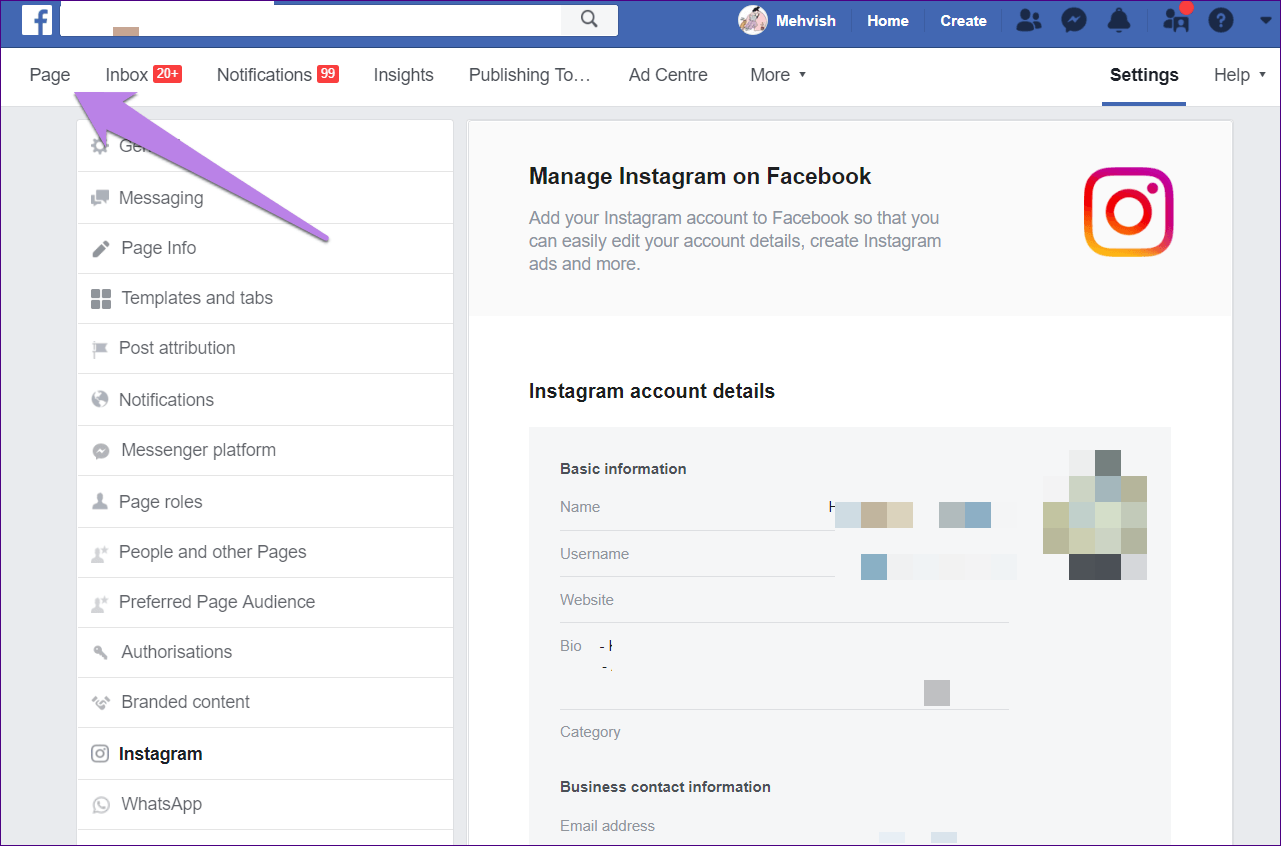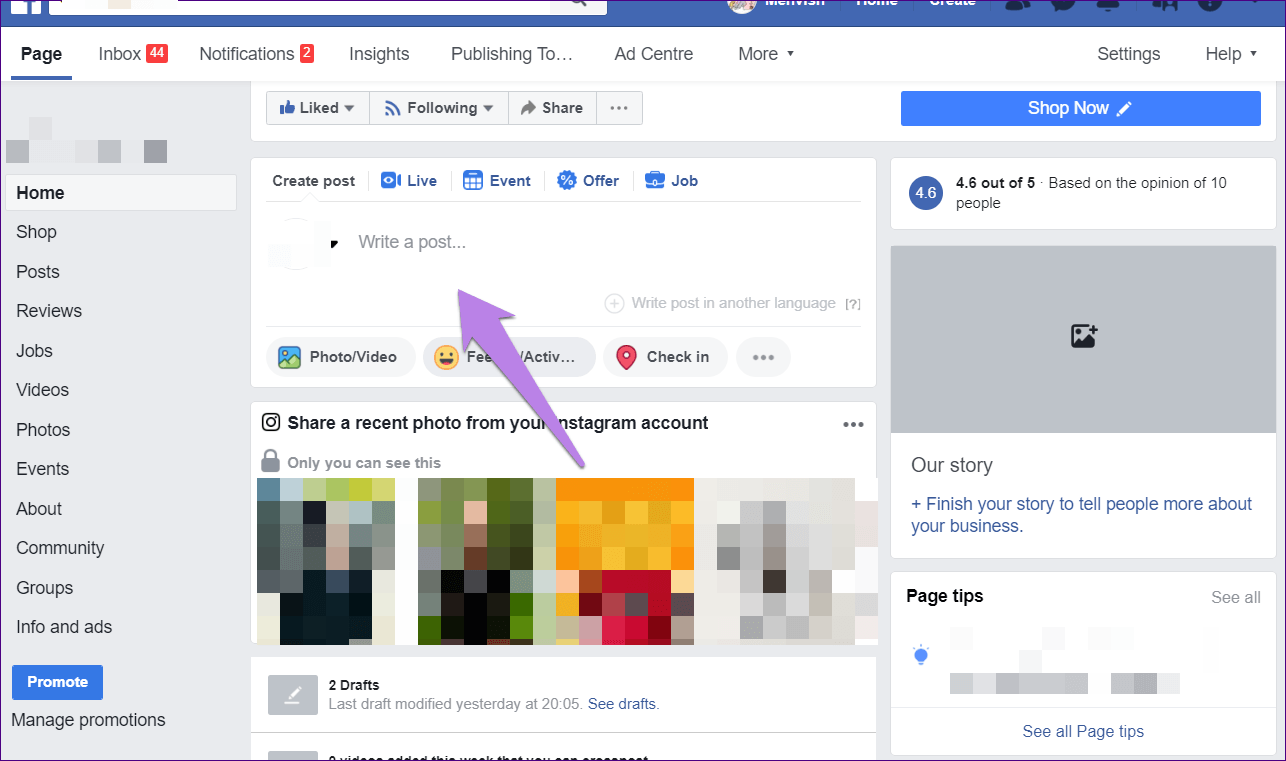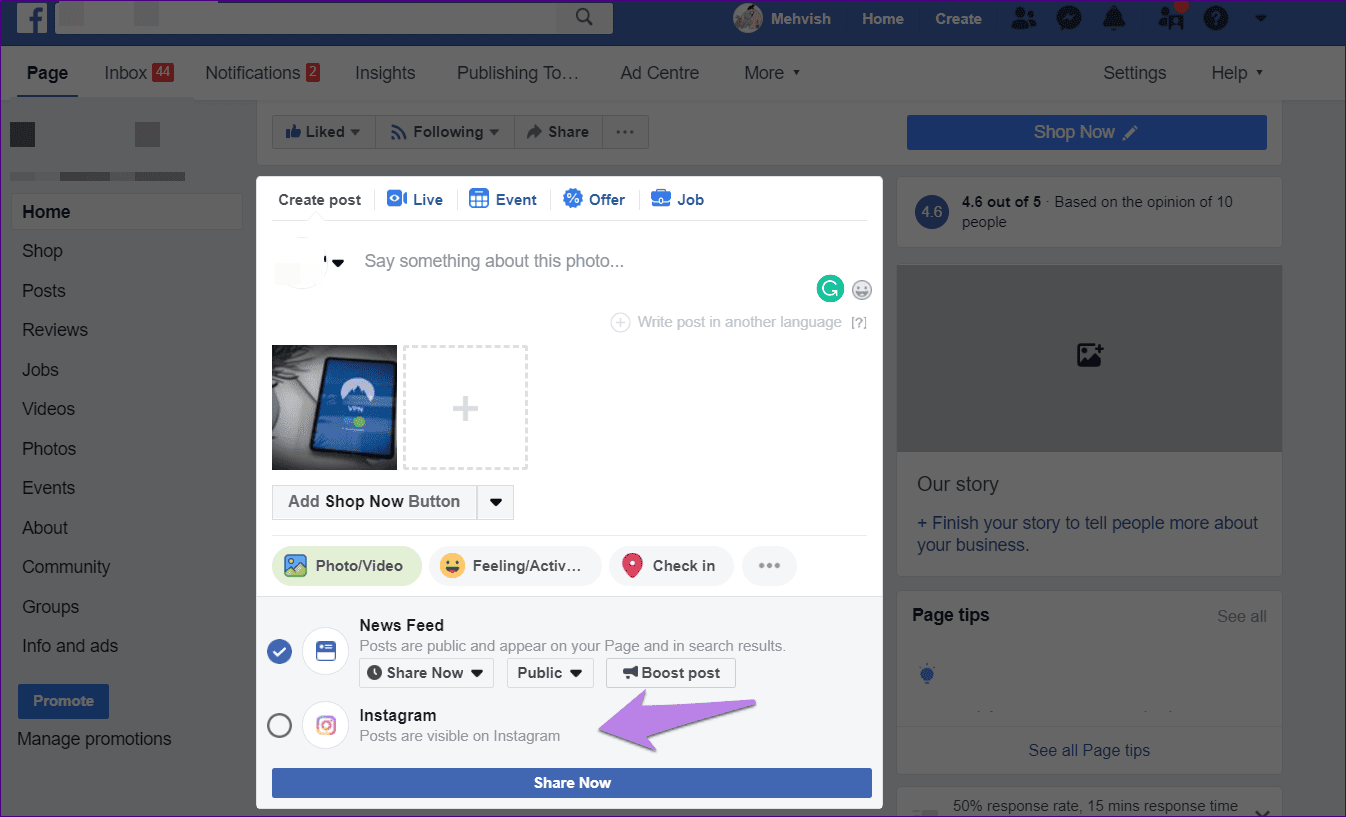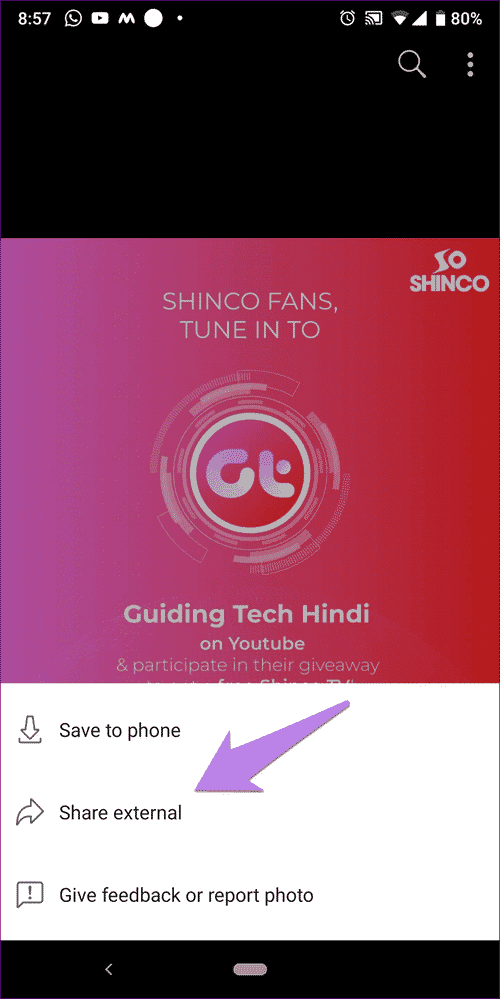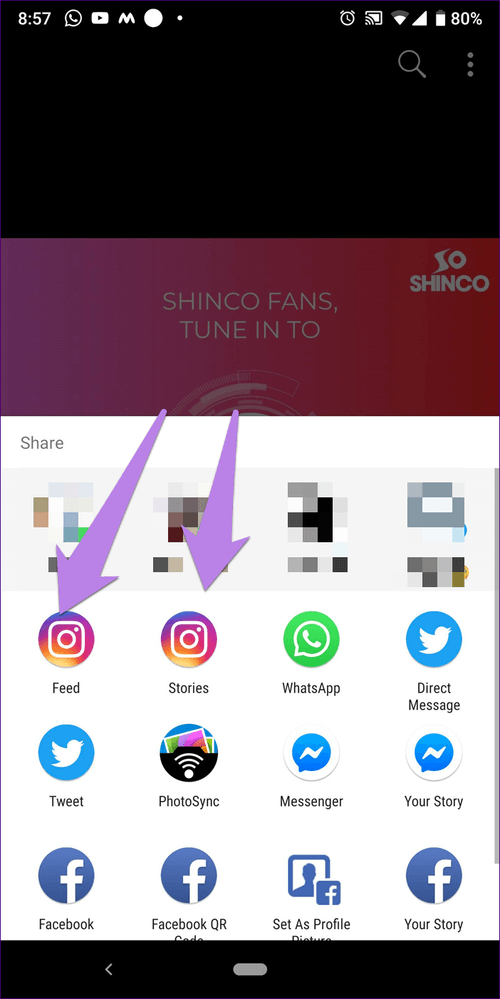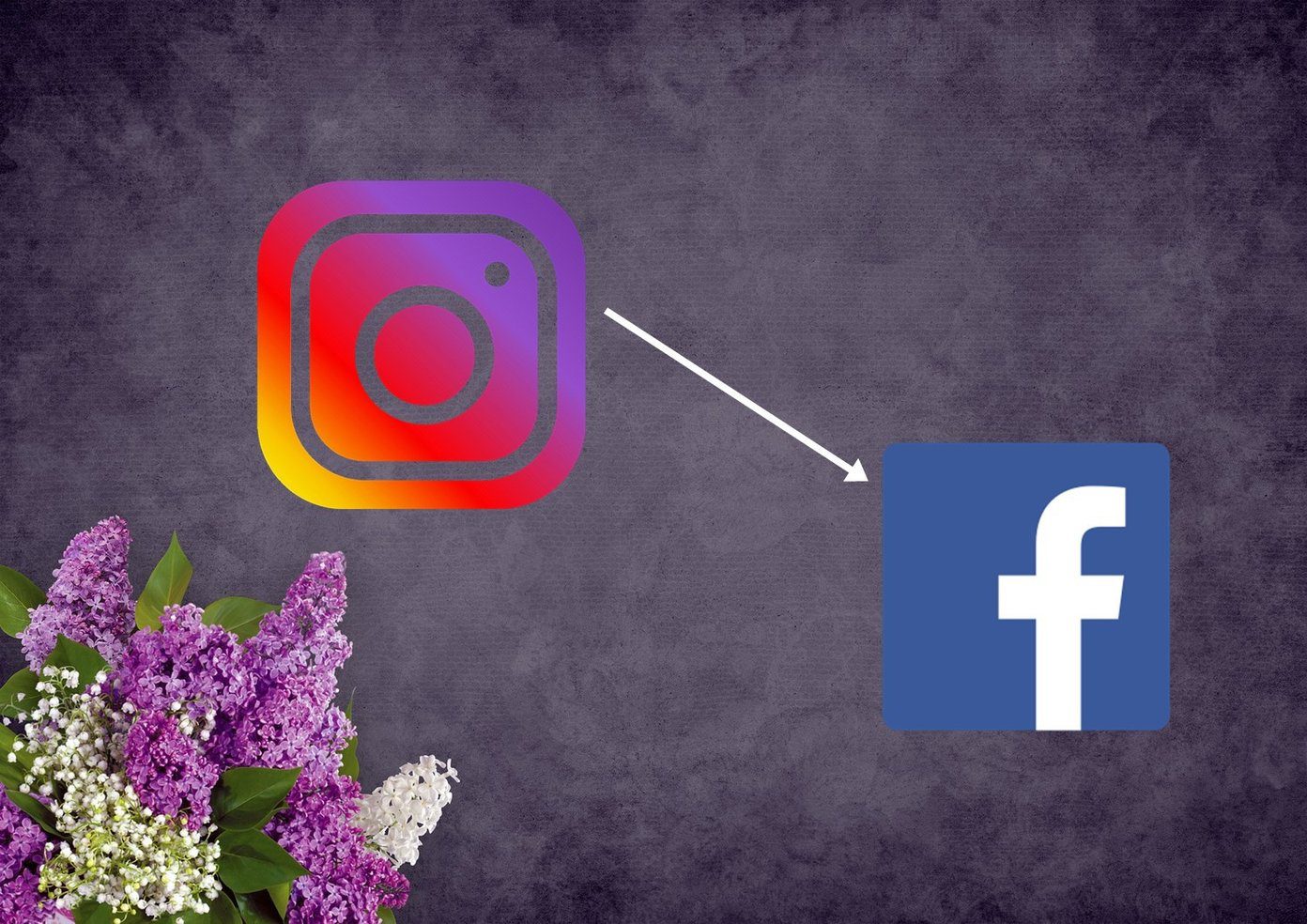Facebook에서 Instagram으로 동시에 게시하는 방법
많은 사람들이 Facebook에서 Instagram으로 계속 마이그레이션하고 있지만 다른 사람들은 아직 Facebook을 없애지 못했습니다. 그리고 많은 사람들이 페이스북과 인스타그램을 계속 사용하고 있습니다. 당신도 그 중 하나라면 페이스북에서 인스타그램으로 포스팅을 하고 싶다는 생각을 한 번쯤은 해본 적이 있을 것입니다.
겹치는 게시는 정기적으로 두 플랫폼에 동일한 콘텐츠를 게시하려는 경우에 유용합니다. 각 앱을 열고 이미지를 검색하고 로드하는 번거로움을 상상해보세요. 으악! 다행히 Facebook에서는 Instagram에 직접 게시할 수 있지만 몇 가지 제한이 있습니다.
그들은 무엇인가? 그리고 Facebook에서 게시하는 방법 인스타그램؟ 여기서 답을 찾아보자.
실제로 Facebook에서 Instagram으로 게시할 수 있습니다.
네 진짜로 요. 당신은 할 수있다. 그러나 이 기능은 Facebook 비즈니스 페이지에서만 사용할 수 있습니다. Facebook 프로필에서 Instagram으로 게시할 수 없습니다.
또한 이 기능은 현재 Facebook 웹사이트에만 제한되어 있습니다. 앱에서 공유할 수 없습니다. 페이스북 모바일 장치에서.
이야기와 게시물을 교차 게시할 수 있습니까?
아니요. 스토리는 아직 지원되지 않습니다. 현재 게시물은 Facebook에서 Instagram으로만 게시할 수 있습니다. 그것도 한 장의 사진이 있는 게시물만. 불가능 여러 장의 사진을 게시합니다.
페이스북에서 인스타그램으로 포스팅
Facebook에서 Instagram으로 콘텐츠를 게시하려면 Instagram 계정을 Facebook 페이지에 연결해야 합니다. 이 작업을 성공적으로 수행한 후에만 참여할 수 있습니다. 이렇게 하면 Instagram에서 Facebook으로 게시할 수 없습니다. 따라서 Instagram 앱에서 연결해야 합니다.
링크 후 게시물을 올릴 때마다 인스타그램을 선택해야 합니다. 공포에 질리지 말 것. 다음은 자세한 단계입니다.
Instagram을 Facebook 페이지에 연결하는 방법
إليك ما عليك القيام به :
단계1 : Facebook 웹사이트를 실행하고 Instagram을 연결하려는 컴퓨터에서 Facebook 페이지를 엽니다.
단계2 : 페이지 상단의 설정을 클릭합니다.
단계3 : 왼쪽 사이드바에서 Instagram을 클릭합니다.
단계4 : "Instagram 추가" 옆에 있는 로그인 버튼을 누르고 Instagram 자격 증명으로 로그인합니다.
인스타그램에 게시
연결되면 حساب Facebook에서 Instagram을 성공적으로 만들려면 다음 단계를 따르세요.
단계1 : 상단의 페이지 옵션을 클릭하면 Facebook 페이지의 메인 섹션으로 이동합니다.
단계2 : 쓰기 상자를 클릭합니다. Instagram에 게시할 수 있는 옵션이 표시되기를 바랍니다.
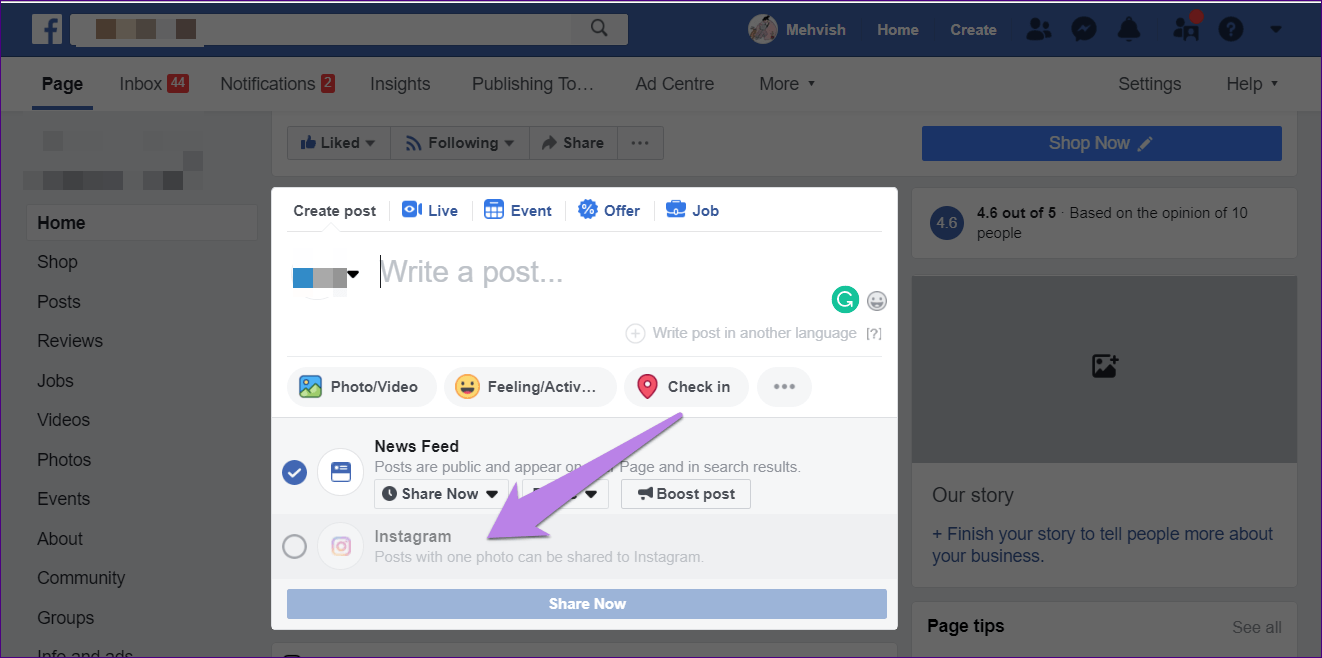
단계3 : 사진 한 장을 추가하고 Instagram 옆의 확인란을 선택합니다. 다운로드하면 صور 다중, Instagram 옵션이 회색으로 표시됩니다. 마지막으로 지금 공유 버튼을 누르십시오.
페이스북에서 인스타그램으로 포스팅하는 방법입니다.
모바일에서 Instagram에 Facebook 게시물 공유
페이스북 모바일 앱은 위의 방법을 지원하지 않으므로 다른 방법을 시도하거나 포스트를 통해 해킹할 수 있습니다.
Facebook에 게시된 사진을 클릭하여 엽니다. 그러면 이미지가 전체 화면 모드로 열립니다. 그런 다음 오른쪽 상단 모서리에 있는 점 XNUMX개 아이콘을 클릭하고 외부 공유를 탭합니다.
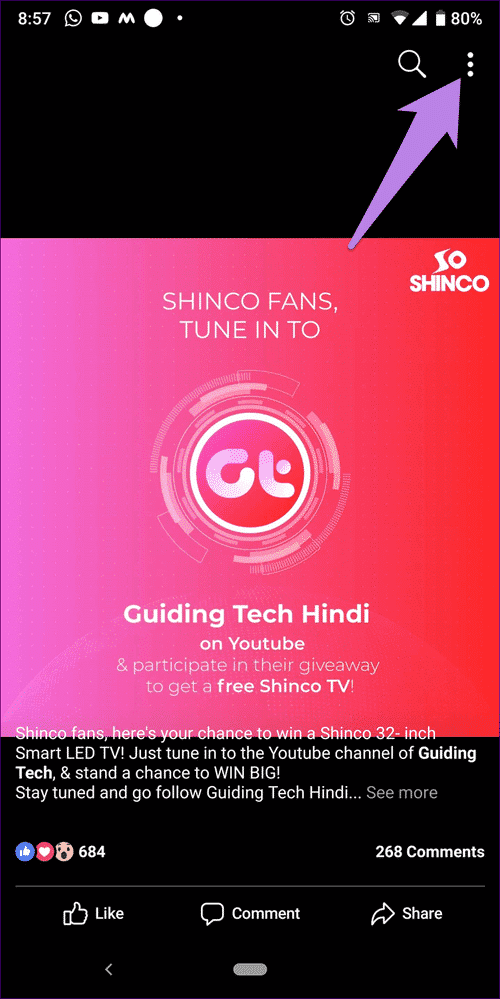
메뉴에서 요약을 선택합니다. 그러면 Instagram 앱에서 사진이 열립니다. Instagram 스토리에 게시할 스토리를 선택할 수도 있습니다. 마지막으로 인스타그램에 올립니다.
위의 방법은 공교차에 적합한 방법은 아니지만 장점이 있습니다. 예를 들어 개인 프로필 및 비즈니스 페이지에서 작동합니다. 또한 이 방법을 사용하기 위해 Facebook 앱에서 Instagram에 로그인할 필요조차 없습니다.
제XNUMX자 웹사이트 사용
위의 방법이 귀하의 요구에 맞지 않으면 다음과 같은 타사 서비스를 시도할 수 있습니다. Hootsuite. 페이스북과 인스타그램을 포함한 최대 XNUMX개의 소셜 네트워크를 추가할 수 있는 무료 플랜을 제공합니다. 다른 소셜 네트워크에 교차 게시할 수도 있지만 프리미엄 버전이 필요합니다.
고려해야 할 사항
다시 말씀드리지만, Facebook의 기본 제공 게시물 기능을 사용하는 동안 알아야 할 사항은 다음과 같습니다.
- 단일 게시물에만 내장된 게시물 기능을 사용할 수 있습니다.
- 이 기능은 Facebook 페이지로 제한됩니다.
- 이전 Facebook 게시물은 Instagram에 게시할 수 없습니다.
- Facebook에서 Instagram으로 스토리를 게시할 수 없습니다.
대체 가치가 있습니까
위에서 보았듯이 Facebook에서 Instagram으로 롤아웃되는 기능은 현재 여러 가지 방식으로 제한되어 있습니다. 그러나 Instagram에서 Facebook으로 교차 게시하는 경우 상황이 매우 다릅니다.
따라서 Facebook을 주요 게시 수단으로 사용하는 대신 Instagram으로 시작하여 Instagram의 기능을 사용하여 Facebook에 게시해야 합니다. 그렇게 하면 모바일 앱에서 교차 게시의 가능성을 얻을 수 있습니다. 그리고 게시물을 게시할 수 있을 뿐만 아니라 스토리에도 사용할 수 있습니다.
또한 개인 Facebook 프로필에도 사용할 수 있습니다. 즉, Instagram 프로필에서 Facebook 프로필로 게시물을 올릴 수 있습니다. 그러나 기능이 부족한 유일한 영역은 여러 장의 사진을 위한 것입니다. 즉, 여러 장의 사진이 포함된 Instagram 게시물은 Facebook에 게시할 수 없습니다.
나쁜면
교차 게시는 매우 유용하지만 단점이 있습니다. 우선 인스타그램과 페이스북의 청중은 다릅니다. 게시물이 두 대상 모두에게 서비스를 제공할 때만 사용해야 합니다. 둘째, 때때로 교차 게시가 실패합니다. 확인 메시지가 표시될 수 있지만 게시되지 않았습니다. 이를 방지하려면 Facebook에서 교차 게시하거나 그 반대의 경우 항상 Instagram을 확인해야 합니다.